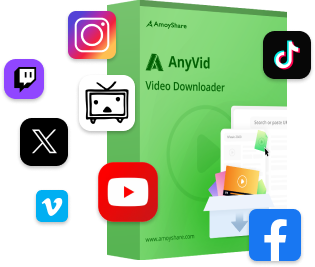【永久保存】YouTubeショート保存方法を完全ガイド!見ないと損する
近年、SNSが急速に発展する中で、YouTube Shorts(ショート動画)は、その短くて魅力的なコンテンツで多くの人々の注目を集めています。見ていて「これは保存したい!」と思うような面白い動画や役立つ動画に出会うことも少なくありません。しかし、YouTubeショート保存方法がわからず困ってしまう方も多いのではないでしょうか。
そこで本記事では、YouTube Shortsを簡単に保存するための方法(有料・無料の選べる方法も含む)を詳しく解説します。その中にはWindows、Mac、Android、iPhoneに対応した無料で YouTubeショートを保存 する方法を紹介し、お気に入りのYouTubeショート動画を永久に保存してオフラインでも楽しめるようにします。ぜひ参考にしてくださいね。
パート1. YouTubeショート(YouTube Shorts)とは?
YouTubeショート(YouTube Shorts)は、YouTubeが提供する短尺動画プラットフォームです。スマートフォン向けに最適化されており、縦型で最大60秒の短い動画を作成・共有できます。
TikTokやInstagramのリール(Reels)と似た形式で、気軽に視聴や投稿が可能なことが特徴です。最適なYouTubeショート サイズは縦向きのアスペクト比「9:16」です。具体的には、推奨解像度は1080 x 1920ピクセルです。このショート動画サイズにすることで、スマートフォンを縦に持ったときに、動画がフルスクリーンで表示され、視覚的に最適な体験が提供されます。
パート2. YouTubeショート保存方法5選
1. 【公式方法・有料】YouTubeプレミアム(YouTube Premium)を利用してYouTubeを一時保存
YouTubeプレミアム(YouTube Premium)は、YouTube公式が提供する有料サービスで、広告なしで動画を視聴できるほか、YouTube 動画保存やオフライン再生など、便利な機能を提供しています。YouTubeプレミアムに加入すると、YouTubeショートを一時保存ということが可能です。
ただし、月額1,180円(税込)が必要となります。また、ダウンロードした動画は29日間のみオフラインで視聴可能です。それを超える場合、再びインターネットに接続して視聴する必要があります。
YouTubeプレミアムでYouTubeショートをダウンロードする方法:
- デバイスでYouTubeアプリを開き、ログインします。
- マイページにアクセスし、「履歴」で以前に視聴した保存したいYouTubeショート動画を見つけ、下にある縦三点ボタンをクリックします。
- 「オフラインへの動画の保存」ボタンをクリックし、保存したい品質を選択した後YouTubeをオフラインで保存できます。
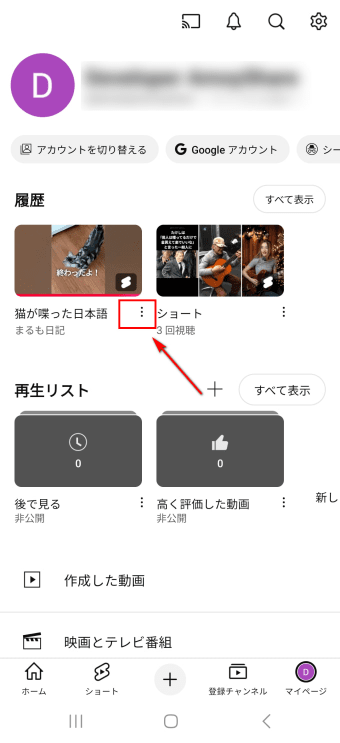
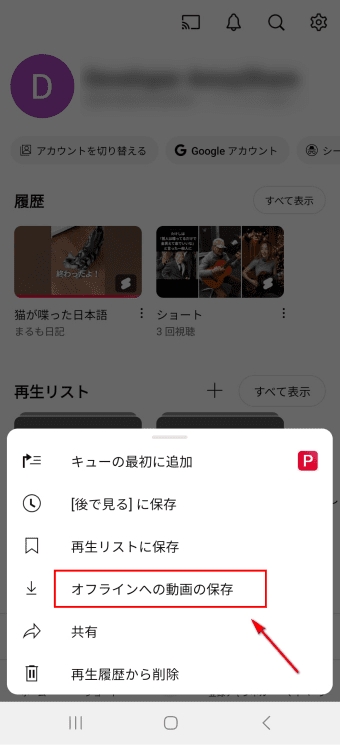
2. 【オンライン・無料】YouTubeショートをロゴなしで保存する方法
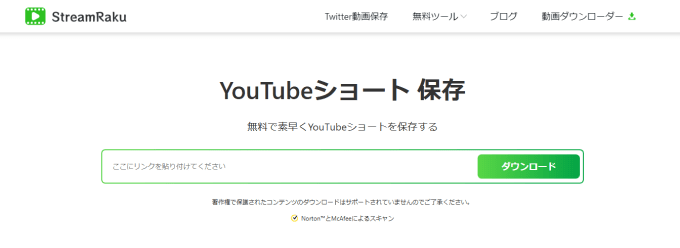
StreamRaku YouTubeショートダウンローダー は無料のオンラインでYouTubeショートを永久保存するツールです。保存されるYouTubeのショート動画はすべてウォーターマークが付いておらず、最もオリジナルでリアルな視覚体験の効果をもたらします。また、この YouTube ダウンロードサイト ではユーチューブショートをMP4に変換できるだけでなく、YouTube ショートの音源のみをMP3形式で保存することもできます。さらに、セキュリティ認証も通過しており、広告なし、ウイルスなし、安全なYouTubeダウンロードサイトです。ちなみに、YouTubeショートダウンロードに使用するのにログインや登録は必要ありません。
StreamRaku YouTubeショートダウンローダーでショート動画の保存方法:
- ユーチューブアプリまたは公式サイトにアクセスし、保存したいYouTubeショート動画の横にある [シェア] ボタンをクリックしてリンクをコピーします。
- ユーチューブ保存ツール にアクセスしてコピーしたリンクを貼り付け、ダウンロードボタンをクリックします。
- YouTubeショートのプレビューが表示されたら、ダウンロードボタンをもう一度クリックします。
- フォーマットと品質を選択し、ダウンロードボタンをクリックすると、ロゴないのYouTubeショート動画保存が完了します。
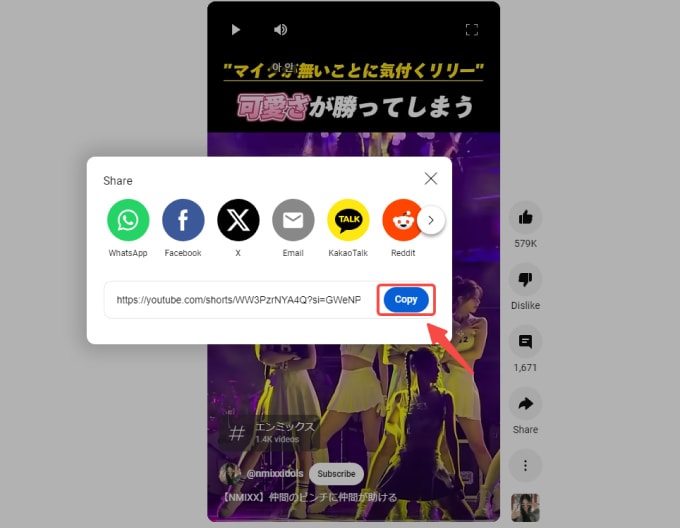
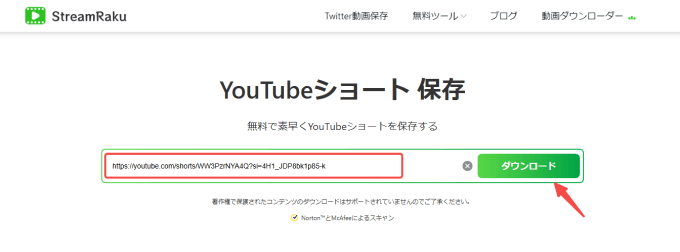
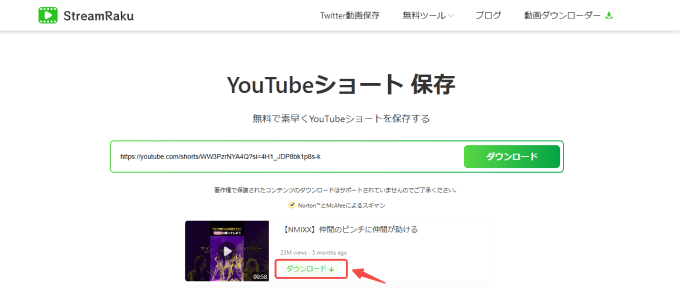
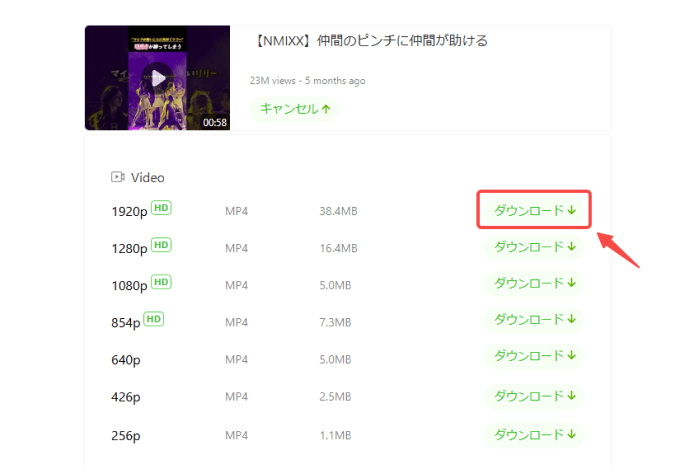
3. 【Windows PC/Mac対応・無料】YouTubeショートを一括で保存する方法
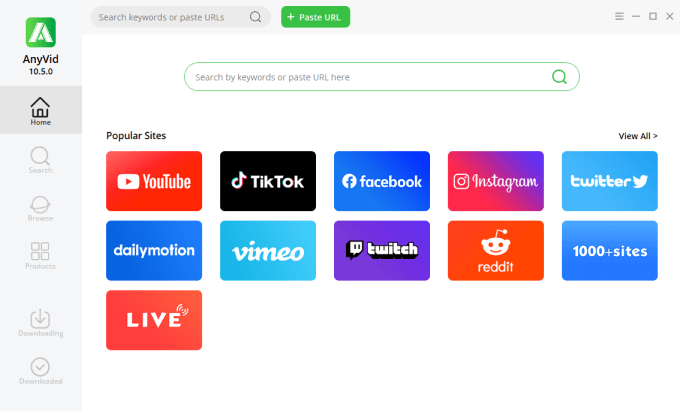
WindowsまたはMacでYouTubeショートを一括で保存する場合は、 PC&Mac用のAnyVid 動画ダウンローダー をおすすめしたいです。PC&Mac用のAnyVid 動画ダウンローダーでは、無制限にバッチでYouTubeショートを永久保存する機能があります。したがって、お気に入りのYouTubeショートの保存効率を向上させます。また、ダウンロード速度が速く、最大320kbps音声と4K動画のダウンロードに対応しています。さらに、YouTubeのショート動画を保存できるだけでなく、Twitter、TikTok、Facebookなどの1,000以上の人気Webサイトからの動画のダウンロードにも対応しており、互換性が非常に高いと言えます。
YouTubeショート動画を無制限で一括保存できる体験を、ぜひお試しください!
PC&Mac用のAnyVid 動画ダウンローダーでYouTubeショートの保存方法:
-
事前にYouTubeアプリまたは公式ウェブサイトにアクセスし、保存したいすべてのYouTubeショート動画のリンクをコピーしてから、
PC&Mac用のAnyVid 動画ダウンローダー
をインストールして開き、ホームページ上の「+Paste URL」ボタンをクリックします。
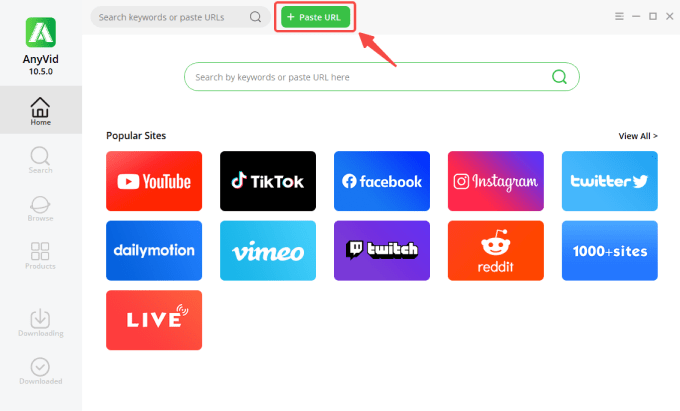
-
保存したいYouTubeショートのURLをペーストボードに貼り付け、適切な形式と品質を選択してダウンロードボタンをクリックすると、YouTubeショート動画の一括保存が完了します。
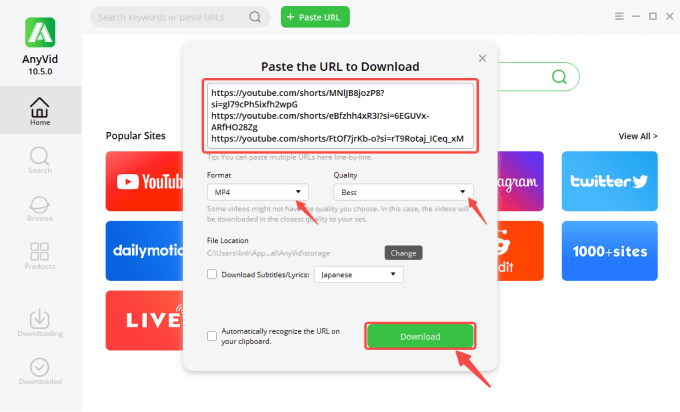
4. 【Android対応・無料】高画質YouTubeショートを高速で保存する方法
AnyVid 動画ダウンローダーアプリ はAndroid端末でユーチューブショートを安定かつスムーズにダウンロードできます。YouTubeのショート動画を最大4Kの高画質で保存可能です。高画質のYouTube Shortsを保存できることに加えて、最大320kbpsのMP3形式に変換することもできます。また、5倍のダウンロード速度により、YouTubeショート保存にはそれほど時間はかかりません。さらに、YouTubeショートを保存できるだけでなく、YouTube音楽、YouTubeプレイリストなどでも一括保存できます。基本的に、このYouTube 保存アプリはあなたの動画ダウンロードに関するあらゆるニーズを満たすことができると言っても過言ではありません
今すぐ体験してみましょう!
AnyVid 動画ダウンローダーアプリでYouTubeショート保存方法:
- AnyVid 動画ダウンローダーアプリ を開き、保存したいYouTubeショートのキーワードまたはURLを貼り付け、隣にあるダウンロードボタンをプレスします
- フォーマットと品質を選択し、「Start Download」ボタンをクリックして永久で高画質のYouTubeショート保存が完了できます。
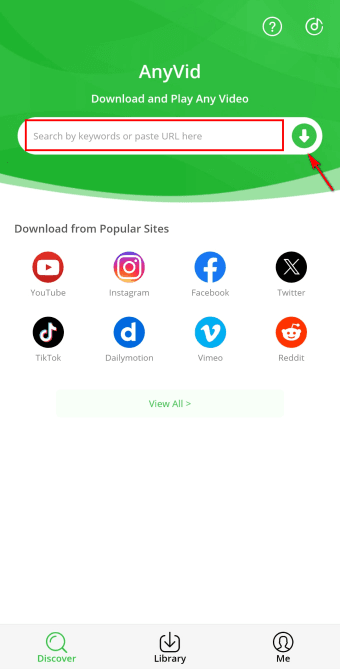
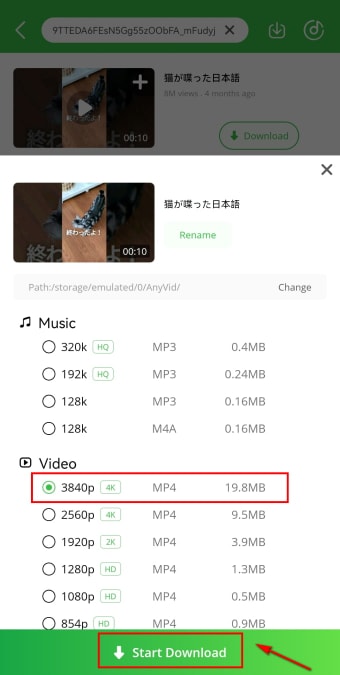
5. 【iPhone対応・無料】ユーチューブショートを保存してオフラインで見る方法
YouTubeショートをiPhoneに保存したい場合は、 StreamRaku YouTubeショートダウンローダー を利用すれば実現できます。StreamRaku YouTubeショート動画保存ツールはすべてのデバイスとブラウザと互換性があり、保存されたYouTubeショート動画はすべてロゴなしです。さらに、リンク貼り付けダウンロードと検索キーワードダウンロードの2つのYouTubeショート保存方法がサポートされています。
iPhoneでYouTubeをオフラインで見る方法は オンラインでYouTubeショートを保存 して見るのと同じ簡単です。実はアプリなしでYouTubeをダウンロードできます。StreamRaku YouTubeショートダウンローダーにアクセスしてユーチューブショートのリンクを貼り付け、ダウンロードボタンをクリックするだけで、YouTubeショートをiPhoneに保存できます。こうすれば、YouTubeショート動画を永久にオフラインで視聴でき、削除される心配はありません。
まとめ
今回は、さまざまなデバイスでのYouTubeショート保存方法をご紹介しました。よく使用するデバイスに基づいて、適切なYouTubeショート保存ツールを選びましょう。この中で、 StreamRaku YouTubeショートダウンローダー は、MP4/MP3形式に変換してウォーターマークなしで保存できる安全なYouTubeダウンロードサイトです。 AnyVid 動画ダウンローダーアプリ を利用すれば、高画質YouTubeショートを高速で保存でき、YouTubeショートを無制限に一括保存も可能です。
来て無料で試してみてください!
YouTubeショート保存に関するよくある質問
YouTubeショートを保存する時に注意すべき点は何ですか?
1. StreamRaku など信頼できるYouTubeショート保存ツールを選び、ウイルスや個人情報漏洩のリスクを回避します。
2. ユーチューブショートがダウンロードできないの可能性を減らすために、デバイスのメモリ残量に基づいて適切なファイルサイズを選択してダウンロードしてください。
3. YouTubeショート動画を許可なく再配布や再利用することは違法となる場合があります。保存した動画は個人的な利用に留めましょう。
自分のYouTubeショートを保存したいのはどうすればいいですか?
YouTubeにアップロードした自分のショート動画は、YouTube Studioから簡単にダウンロードできます。具体的な保存方法は以下の通り:
まず、 YouTube Studio にログインします。次に、左側メニューの「コンテンツ」をクリックします。最後に、保存したいYouTubeショート動画を見つけ、「オプション(︙)」をクリックし、「ダウンロード」を選択すれば保存が完了します。
YouTubeショートの音楽はどうやって保存する?
まず、保存したいYouTubeショート動画のURLをコピーします。次に、 AnyVid 動画ダウンローダーアプリ にアクセスし、URLを貼り付け、「ダウンロード」ボタンをクリックします。最後に、MP3形式と保存したい品質を選び、ダウンロードボタンをプレスして、YouTubeショートの音声を保存します(ユーチューブショートの音楽を320kbpsまで保存可能)。